X
这篇文章由我们训练有素的编辑和研究团队共同创作,他们对文章的准确性和全面性进行了验证。
wikiHow的内容管理团队会严密监督编辑人员的工作,确保每篇文章都符合我们的高质量标准要求。
这篇文章已经被读过6,693次。
Xbox手柄的摇杆漂移是指明明没有使用摇杆,屏幕上却显示你在推摇杆。你很快就再也玩不了游戏,因为游戏角色或镜头总是自己移动,不受你的控制。不要急着购买新的手柄,你可以试一试按照下面的方法排除故障,看看能否修复手柄。
步骤
部分 1
部分 1 的 2:
故障排除
-
轻轻地推拉摇杆。在问题刚出现时,试着将摇杆往各个方向推拉和按压,直到发出咔嗒声。你也可以用手指按压摇杆底部。如果上述操作都没有用,试着往上拉扯,将摇杆紧紧地扣在原位。
-
重新启动手柄。长按Xbox手柄中间的按钮,直到关机。等待数秒,然后长按Xbox按钮,重新开机。
-
重新启动Xbox One主机。重启系统可以修复刚开始发生的错误。按照下面的步骤重启Xbox One:
- 按下手柄中间的Xbox按钮,打开导航页。
- 选择档案和系统标签页。
- 选择电源。
- 选择关闭主机。
- 等待5分钟。
- 按下手柄正面的Xbox按钮。
- 检查是否还有问题。
-
更换电池。有时候,手柄出问题是电量不足造成的。试一试更换电池,看看问题是否会消失。
-
重新同步手柄。如果手柄有连接问题,重新同步或许能重新建立连接,解决之前的连接问题。按照下面的步骤将Xbox手柄重新连接到主机:[1]
- 按下Xbox主机左侧的“配对”按钮。
- 长按手柄顶端中间偏右的“配对”按钮。
- 继续按着“配对”按钮,直到Xbox按钮开始闪烁。
-
更新Xbox手柄。更新手柄固件或许能解决一些问题。按照下面的步骤来更新你的Xbox手柄:[2]
- 用USB数据线将手柄连接到Xbox。
- 按下手柄的Xbox按钮,打开导航页。
- 选择齿轮或设置标签页。
- 选择设置。
- 选择Kinect和设备。
- 选择设备和配件。
- 选择更多选项。
- 选择固件版本。
- 选择立即更新。
-
用压缩空气清洁摇杆。首先,取出电池。将摇杆往一个方向按压,再从对面方向往摇杆底部喷压缩空气。继续将摇杆往各个不同的方向按压,并从对面方向往摇杆底部喷压缩空气。将手柄静置一会儿,再把电池放回去。检查问题是否还存在。[3]
- 压缩空气罐必须保持平放,以免将水分喷进手柄,导致电路受损。
-
用酒精清洁摇杆。首先,取出电池。用棉签蘸取少量异丙醇外用酒精。用棉签清洁摇杆底部。将摇杆往各个不同的方向按压,尽量把所有外露的部位都擦拭一遍。等待酒精彻底风干后,再把电池放回去,重新开机。[4]
-
更改死区。死区是摇杆触发动作的阈值。如果摇杆会轻微漂移,扩大死区或许能避免游戏中不必要的移动。按照下面的步骤更改死区:[5]
- 按下手柄的Xbox按钮,打开导航页。
- 选择齿轮或设置标签页。
- 选择设置。
- 选择Kinect和设备。
- 选择设备和配件。
- 选择你的手柄,然后按“菜单”按钮。
- 选择调整。
- 移动“死区”底下的滑动条来增加死区范围。
广告
部分 2
部分 2 的 2:
修复手柄
-
确保你的手柄已经过了保修期。如果故障排除部分的所有步骤都无法修复摇杆漂移问题,你需要拆开手柄,进行物理修复。这项操作会使你失去保修。如果手柄还在保修期内,最好联络Microsoft公司,看看是否能换新的。[6]
- 如果你符合换新资格,可以要求换成更耐用的新版摇杆模块。
- 如果你不敢自己进行物理修复,可以把它带到电子产品维修店,交给专业人士处理。
-
取出电池。你需要先取出电池,露出底下的螺丝钉。要拆开手柄,需要卸下这些螺丝钉。从手柄背面取出电池。
-
拆下背面的塑料盖。你可以用一字螺丝刀或指甲,撬开手柄背面左右两侧触发器按钮底下的塑料盖。
- 不要太用力,以免弄断塑料盖。
-
用内六角梅花螺丝刀卸下背面的螺丝钉。塑料盖底下左右两侧各有一个螺丝钉,电池槽中间也有一个螺丝钉。用内六角梅花螺丝刀卸下这3个螺丝钉。
- 如果没有内六角梅花螺丝刀,也可以使用小号的一字螺丝刀。把它斜着抵在内六角的其中一角慢慢转。
- 你可能需要撕开电池槽里的保修贴纸,露出底下的螺丝钉。
-
拆开手柄的面板。卸下背面的螺丝钉后,把手柄翻过来。前面的面板应该会立即脱落。如果没有,可能需要用指甲或一字螺丝刀把它撬松。
-
取出摇杆。橡胶摇杆就在摇杆模块上方。把它们拔出来,露出底下的模块。
-
取出模块左侧的灰色塑料支架。它负责将模块固定在位,但其实装上面板后,就没有太大作用了。这个塑料支架经常会慢慢变松,位置上移,导致了漂移现象。所以,取出模块旁边的这个灰色塑料支架,或许能解决漂移问题。
- 不要用胶水固定这个塑料支架。让模块沾到胶水会损坏手柄。
-
清洁摇杆模块。用压缩空气清除堵着摇杆模块的粉尘。你也可以用棉签蘸取少量异丙醇外用酒精,然后轻轻擦拭模块。等到酒精彻底挥发后,才重新组装手柄。
- 压缩空气罐必须保持平放,以免将水分喷进模块里。
-
测试手柄。把摇杆放回模块里,再把面板装上。把电池放回去,然后测试手柄。如果手柄正常运作,那就接着把螺丝钉拧回去。如果不行,再次拆开手柄,尝试下面的几个步骤。
-
拆开手柄,取出背板。如果手柄还是有问题,再次取出前面的面板和橡胶摇杆。然后,抓住左侧的振动电机,将手柄板和背板分离。你可能需要用指甲或一字螺丝刀将背板撬松。
-
用胶带将电机贴牢。现在,电机松脱了,为了防止它们乱动,建议用电工胶带或不会太粘的东西将它们贴牢靠。之后就能放心地把手柄翻过来,不用担心电机会掉出来。
-
把手柄翻过来,取出电机背面的螺丝钉。这些螺丝钉负责将主板固定在位。你需要用比之前小一号的内六角梅花螺丝刀把它们拧开。
-
将主板往前移,抵在触发按钮上。它其实就是一个比较大的电路板。小心不要触碰到电路板上的任何金属部件。把食指放在电路板上方,拇指抵在电路板下方。就这样轻轻摆动,直到可以将电路板拆下来。把电路板抵在触发按钮上,让它斜躺着正面朝向你。
-
转动摇杆模块旁边的黑色部件。用一字螺丝刀转动摇杆模块左边的黑色部件。如果摇杆往上漂移,那就逆时针转动这个黑色部件。如果摇杆往下漂移,那就顺时针转动黑色部件。转满2-3圈,然后轻轻摆动模块里的摇杆,再转动黑色部件多几圈。重复这个步骤几次。
- 既然把手柄拆开了,顺便看看内部是否需要清洁。用压缩空气清除手柄里面的粉尘。
-
测试手柄。接着重新组装手柄。首先,重新接上主板,把手柄放回背板里。然后把橡胶摇杆放回模块里,再把前面的面板装上。先不要将背面的5个螺丝钉拧回去。测试手柄,确保没有问题后再拧上螺丝钉。如果还是有问题,再次拆开手柄,继续转动黑色部件多几圈。一直重复到手柄正常运作。
- 如果无法阻止摇杆漂移,可能需要换掉整个摇杆模块。你可以在网上买到Xbox One手柄组件,不过除非你对焊接和拆焊十分熟练,否则不建议自己更换模块。最好把它送去维修店,或者直接购买一个新的手柄。[7]
广告
参考
- ↑ https://www.technobezz.com/xbox-one-controller-joystick-drift-fix/
- ↑ https://www.technobezz.com/xbox-one-controller-joystick-drift-fix/
- ↑ https://techrt.com/how-to-fix-xbox-one-controller-drift/
- ↑ https://www.wepc.com/tips/how-to-fix-xbox-controller-drift/
- ↑ https://deletingsolutions.com/how-to-set-deadzone-on-xbox-one-controller/
- ↑ https://www.youtube.com/watch?v=XfGpdQ3bS4I
- ↑ https://www.youtube.com/watch?v=Uoxz0oHX9TE&t=409s
关于本wikiHow
广告

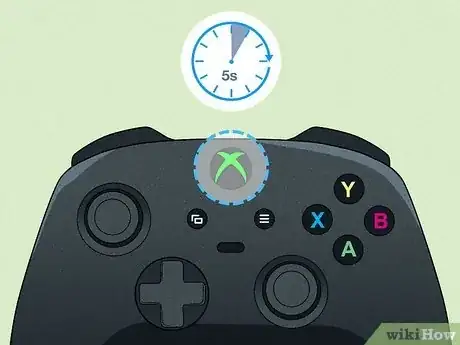
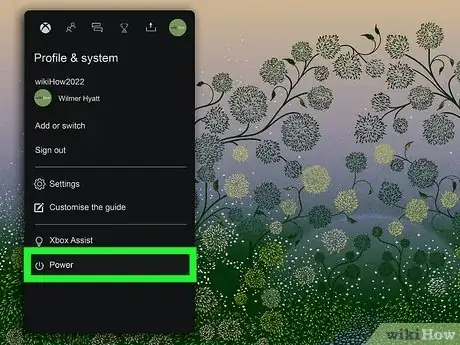


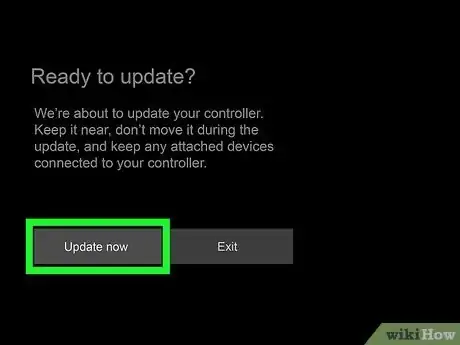


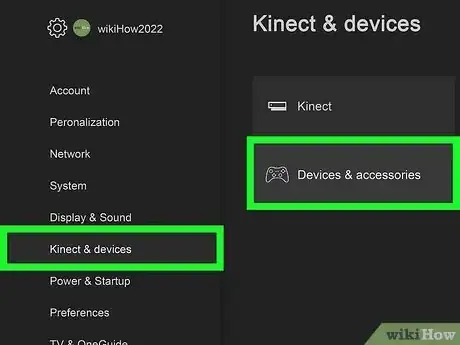













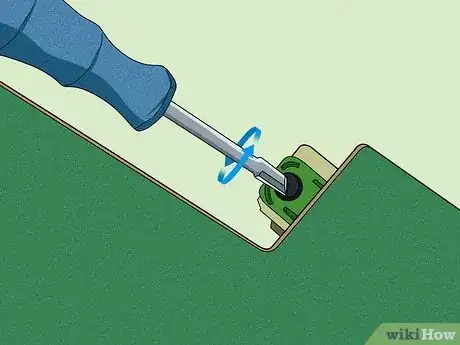



















wikiHow的内容管理团队会严密监督编辑人员的工作,确保每篇文章都符合我们的高质量标准要求。 这篇文章已经被读过6,693次。